انیمیشنها روی هر دستگاهی که فعال باشند، باعث کمتر شدن سرعت و مصرف شدن بیشتر باتری میشوند. با اینکه شاید در ابتدا جالب به نظر برسند، ولی پس از مدتی ترجیح میدهید که آنها را غیر فعال کنید و به جای آن کمی به سرعتتان بیافزایید. در مقاله زیر قرار است به شما نشان دهیم که چطو در هر دستگاهی مثل اسمارتفون، تبلت یا حتی پیسی با غیر فعال کردن یا کاهش انیمیشنها سرعتتان را افزایش دهید.
ویندوز
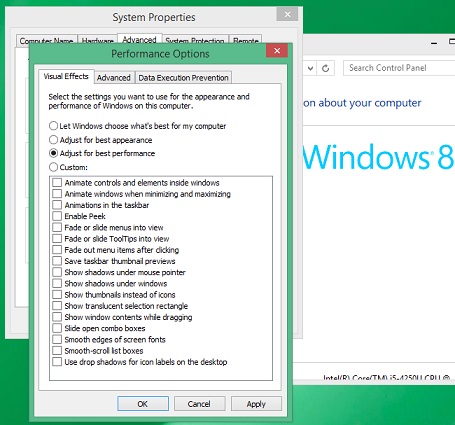
ویندوز آپشنهای خوبی برای غیر فعال کردن انیمیشنها دارد و این تنظیمات در تمام نسخههای این سیستم عامل پاسخ میدهد.
برای دسترسی به تنظیمات مربوطه کنترل پنل را باز کنید، روی System & Security کلیک و سپس System را انتخاب کنید. روی Advanced system settings کلیک کرده، سپس گزینه Settings زیر Performance را برگزینید. از اینجا میتوانید انیمیشنهایی را که نمیخواهید غیر فعال کنید. با انتخاب Adjust for best performance هم امکان غیر فعال کردن تمام انیمیشنها را دارید.
اندروید
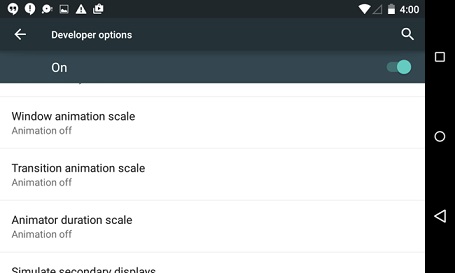
در اندروید باید سراغ منوی مخفی Developer Options بروید. در بخش تنظیمات به About phone رفته و روی آن کلیک کنید و در آن قسمت روی گزینه Build number هفت بار ضربه بزنید. پس از دیدن نوتیفیکیشن مربوطه، بازگردید و روی گزینههای منوی توسعه دهندگان که الان ظاهر شده است کلیک کنید. از اینجا میتوانید سه آپشن Window animation scale ،Transition animation scale وAnimator duration scale را تغییر دهید.
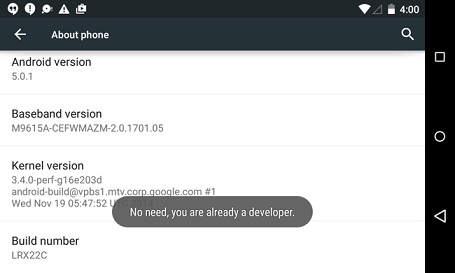
در ضمن قادرید با انتخاب Animation off، انیمیشنها را خاموش و با گزینش آپشن Animation scale، سرعت آنها را افزایش دهید.
آیفون و آیپد
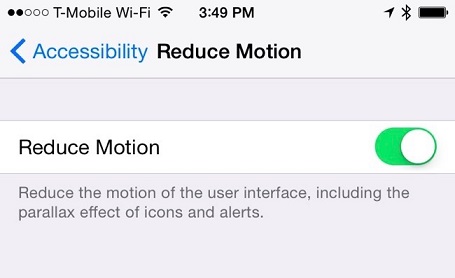
در iOS باید به بخش تنظیمات بروید و روی General ضربه بزنید.، سپس Accessibility را انتخاب کرده و Reduce Motion را برگزینید. این آپشن انیمیشنها را غیر فعال نمیکند، ولی آنها را با ناپدید شدنهایی که سریعتر هستند و روی سرعت دستگاه تاثیر زیادی ندارند جایگزین میکند.
مکOS X
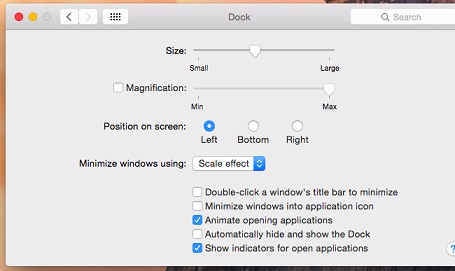
کندترین انیمیشنها روی مک، انیمیشنهای مرتبط به کوچک و بزرگ کردن پنجره هستند، اما برای تسریع آنها میتوانید به System Preferences رفته و روی Dock کلیک کنید.
البته هیچ گزینهای برای غیر فعال کردن آن وجود ندارد و تنها میتوانید به جای نوع پیش فرض Genie از Scale که کمی سریعتر است استفاده کنید. متاسفانه آپشن دیگری برای تغییر یا غیر فعال کردن انیمیشنها در مک وجود ندارد.

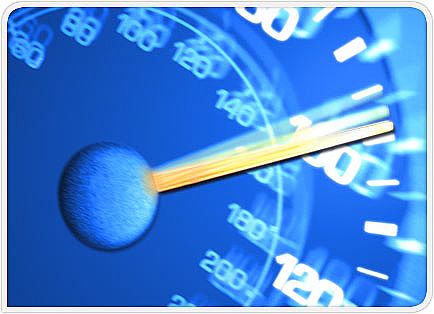


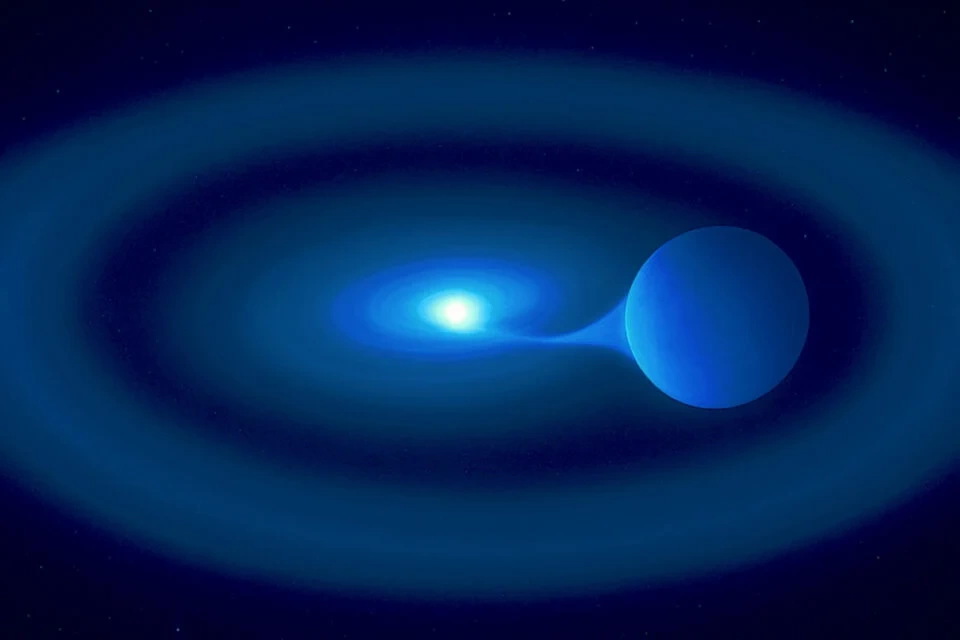
خوب بود ولی واقعا باتری های جدید رو اعصابه!!!مخصوصا سامسونگ
ویندوز 8 خودش خیلی سبک و سریعه تازه انیمیشن خاصیم نداره که بخوایم غیر فعال کنیم . باور کنید!!
برا گوشی خوبه
چگونه میشه مخفیش کرد بعد از انجام کار
لطفا جواب بدید
چگونه میشه مخفیش کرد از دوباره
لطفا جواب بدید
ممنون خیلی برام کاربردی بود.
ممنون خیلی کلربردی بود
روش خوبیه
خب از نرم افزار جانبی هم میشه این کارو کرد ولی امکاناتش رو بیشتر از اپشن های ویندوز
ممنون از مقالات کاربردی تون
خوب بود…
با فلش مموری هم میشه سرعت pcرو کمی افزایش داد
ترکیب جالبی از سیستم عامل ها تو این مطلب جمع شده. جای تحسین داره این نوع نگاه اگر بتونید بیشتر این کار رو در ضمینه های دیگه انجام بدید عالی میشه.
روش موثری هست ولی تاثیر انچنانی نمی ذاره
خیلی ممنون. مفید بود
البته در حالت طبیعی که استفاده نمیکنم اما حتما نیاز میشه
من امتحان کردم سرعت بالا میره اما گوشی خیلی بی روح میشه
خیلی ممنون از این مطلب خوب و مفیدتون
من روی گوشی و کامپیوترم امتحان کردم و جدا تاثیر داره
اگرچه زشتشون میکنه
واسه گوشی ـآ سطح پایین خیلی کاربردیه !
به نظرم در مواقع اضظراری به درد میخوره که سرعت گوشی پایین امده نه در حالت عادی که از زیبایی انیمیشن ها خودمان را محروم کنیم!
مطلب کاربردی ای بود.یک روش دیگر برای بالا بردن سرعت در ویندوز قرار دادن در حالت با تمام قدرت در قسمت کنترل پنل است.سرعتو خیلی افزایش میده.
خب میشه توضیح بدی تو ویندوز 8.1 چطوری هست؟
بگو تو کجای کنترل پنل هست تا ما هم استفاده کنیم…
نرم افزارهای جانبی ای هم که برای بهبود عملکرد سیستم ها وجود داره برای عملکرد بهتر همین کار رو انجام میده
خوب بود ولى من ترجیح میدم با انیمیشن باشه چون زیبا تره.